
Cette formation en ligne vous apprendra à gérer Microsoft Outlook dans sa version Office 365.
Plus d'une centaine de vidéos abordent toutes les notions à connaître pour être autonome dans le logiciel de messagerie de Microsoft.
Au programme de cette formation Outlook 365, vous retrouvez :
- Présentation d'Outlook
- Se repérer dans Outlook
- Gérer une boîte aux lettres
- Gagner du temps
- Gérer son calendrier
- Gérer ses tâches
- Créer des contacts
- Collaborer grâce aux groupes Office 365
- Astuces gain de temps
Pour vous permettre de mieux assimiler et de retrouver les meilleures fonctionnalités d'Outlook, les séquences sont courtes et vont droit au but. Un QCM vous sera proposé en fin de formation pour valider vos acquis.
Je reste disponible dans le salon d'entraide pour répondre à vos éventuelles questions.
Bonne formation Outlook.














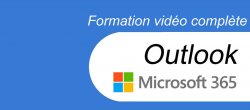











Avis des apprenants